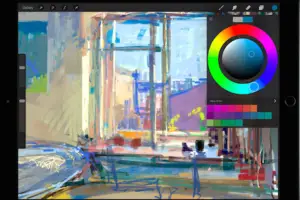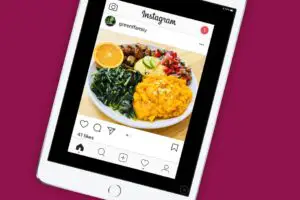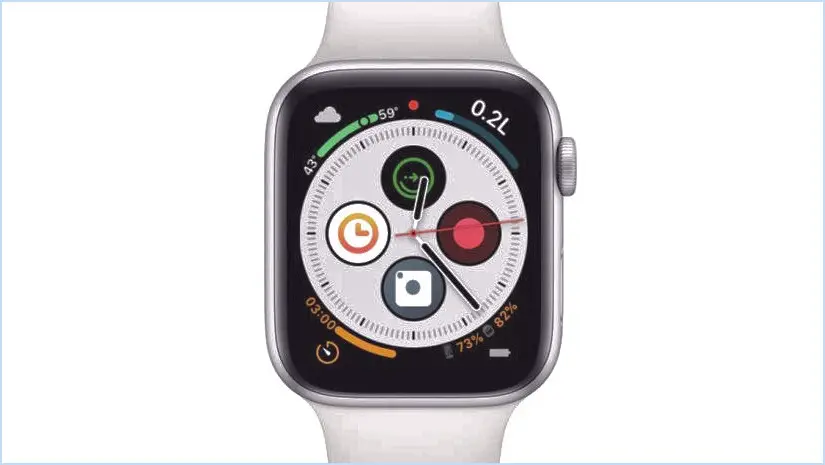Comment regarder Amazon Prime sur Apple TV avec l'application vidéo Prime
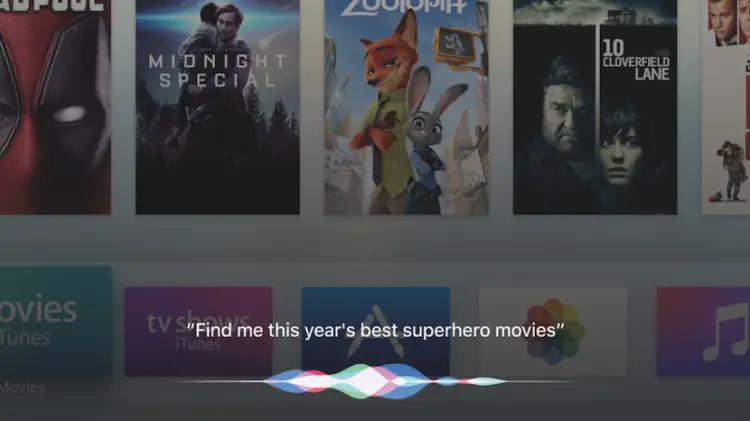
Le PDG d'Apple, Tim Cook, a fait une annonce passionnante lors de la conférence mondiale des développeurs de cette année ; une application Amazon Prime Video sera bientôt disponible sur Apple TV. Six mois plus tard, c'est enfin arrivé ; l'application Amazon Prime Video est prête à être téléchargée et utilisée avec votre Apple TV. Cela marque la fin officielle du refus d'Amazon de coopérer avec Apple pour faciliter la diffusion en continu des émissions et des films d'Amazon Prime sur Apple TV.Pourquoi Amazon ne permettait-il pas jusqu'à présent une application vidéo pour les clients d'Amazon Prime sur Apple TV ? Eh bien, Amazon est en concurrence avec Apple, non seulement pour des appareils comme le Kindle Fire par rapport à l'iPad d'Apple, mais aussi pour la vente et le streaming de médias. Jusqu'à il y a quelques mois, Amazon ne vendait même pas d'Apple TV sur sa plateforme !Mais aujourd'hui, il semble que la glace ait non seulement craqué, mais aussi fondu, et Amazon diffuse enfin en streaming des titres favoris comme L'homme dans le château fort , Vikings , et La tique pour Apple TV.Profitons donc de cette trêve pour apprendre à regarder Amazon Prime sur Apple TV avec l'application vidéo officielle Amazon Prime.
En rapport :Les 8 meilleures applications iPhone dont vous n'avez (probablement) jamais entendu parler
Maîtrisez votre iPhone en une minute par jour :
Inscrivez-vous à la newsletter "Tip of the Day" de iphonologie et nous vous enverrons chaque jour un conseil pour gagner du temps et tirer le meilleur parti de votre iPhone ou iPad.
Amazon Prime est bien plus qu'un service de vidéo en continu. Les abonnés à Prime bénéficient d'un grand nombre d'avantages, dont l'expédition gratuite en deux jours de nombreux articles, ainsi que des livres électroniques, de la musique et des vidéos gratuits. Mais il manquait à Amazon Prime une application vidéo Amazon d'Apple TV, ce qui était une absence flagrante. Apple a récemment lancé une recherche vocale inter-applications, en utilisant la télécommande Siri pour Apple TV. Cela permet à l'utilisateur de dire "jouer à Star Trek", et l'Apple TV fera le travail de trouver les films et les émissions de Star Trek, quelle que soit l'application ou le service requis. Si le film ou l'émission désiré se trouvait sur Amazon Video, la fonction de recherche ne le trouverait pas. Mais cette époque est révolue, maintenant que nous pouvons télécharger l'application officielle Amazon Prime Video :
Comment regarder Amazon Prime sur Apple TV avec l'application Prime Video
Vous pouvez utiliser cette méthode pour regarder les émissions d'Amazon Prime sur votre Apple TV de troisième, quatrième ou cinquième génération.
- En maintenant le bouton de votre télécommande Siri enfoncé, dites "Amazon Prime Video App Store"
- Téléchargez l'application vidéo Amazon Prime.
- Une fois qu'elle est téléchargée, ouvrez l'application et connectez-vous à votre compte Amazon.
- Trouvez l'émission que vous voulez regarder et jouez-la !
Si vous avez une Apple TV de deuxième génération (désolé, propriétaires de première génération), vous pouvez toujours regarder Amazon Prime, à condition d'avoir un appareil iOS (ou Mac). Il suffit de suivre les instructions ci-dessous.
Comment regarder Amazon Prime sur Apple TV en utilisant un iPhone, iPad ou iPod touch
- Téléchargez et ouvrez l'application gratuite Amazon Video pour les abonnés d'Amazon Prime sur votre iPhone, iPad ou iPod touch. Connectez-vous à votre compte Amazon Prime si vous ne l'avez pas encore fait.
- Lorsque vous trouvez la vidéo souhaitée, commencez à la lire.
- Cherchez ensuite le logo AirPlay dans le coin supérieur droit de l'écran. Touchez ce logo pour sélectionner votre Apple TV et utilisez AirPlay pour envoyer le flux audio et vidéo.
-
Il est bon de noter que vous pouvez verrouiller votre iPhone, iPad ou iPod touch et que la vidéo continuera à être diffusée. C'est important pour préserver l'autonomie de la batterie de votre appareil iOS pendant la diffusion d'Amazon Prime sur votre Apple TV.
Ce n'est pas parfait mais ça marche. Amazon Video propose quelques améliorations intelligentes comme X-Ray, qui vous permet d'accéder aux informations sur les acteurs actuellement à l'écran, sur votre appareil iOS pendant que le film se joue sur le grand écran. Vous pouvez également activer ou désactiver le sous-titrage, la pause, le retour en arrière, l'avance rapide, et même utiliser la timeline pour avancer ou reculer dans la vidéo.
Comment regarder Amazon Prime sur Apple TV en utilisant un Mac
Il y a, techniquement, deux façons de regarder Amazon Prime sur votre Apple TV en utilisant un Mac. L'une est nettement plus facile que l'autre et nous décrivons cette méthode en détail ci-dessous. Si vous regardez Amazon Prime en streaming depuis un Mac sur votre Apple TV, le moyen le plus simple est, une fois de plus, d'utiliser AirPlay. Cependant, vous pouvez également acquérir quelques câbles différents et le faire à l'ancienne manière HDMI. Voici comment regarder Amazon Prime sur Apple TV en utilisant votre Mac avec AirPlay :
- Ouvrez votre navigateur préféré sur votre Mac. Naviagate sur Amazon.com et connectez-vous avec les informations de votre compte Amazon Prime.
- Naviguez sur Amazon Video et trouvez l'émission ou le film que vous voulez regarder.
- Il y a deux façons d'accéder à AirPlay Amazon Prime sur votre Apple TV à partir d'ici :
- Ouvrez Préférences sur Mac, touchez Affichages et sélectionnez votre Apple TV dans la liste déroulante AirPlay Display en bas de page.
- OU, sur la barre de menu tout en haut de votre Mac, à gauche du jour et de l'heure, vous verrez l'icône AirPlay. Cliquez dessus et sélectionnez votre Apple TV.
- Sur votre Mac, vous serez invité à entrer le code AirPlay de l'Apple TV, qui est généré à chaque fois et apparaît sur l'écran de l'Apple TV. Saisissez le code.
- Faites jouer l'émission ou le film que vous avez choisi. Profitez de regarder Amazon Prime sur votre Apple TV !
Une autre option consiste à utiliser un câble HDMI. Bien entendu, selon le Mac que vous possédez, vous aurez également besoin d'un adaptateur pour le câble HDMI. Je vous recommande de regarder les ports disponibles sur votre Mac, puis de visiter Amazon ou Apple en ligne pour trouver un adaptateur qui conviendra à un port de votre Mac et qui a un emplacement pour brancher un câble HDMI (ou est un câble HDMI avec adaptateur intégré). Cela peut prendre un peu de temps pour trouver ce dont vous avez besoin, mais si AirPlay ne fonctionne pas pour vous, c'est une excellente option.
Crédit image : dennizn / Shutterstock.com